- Cloud-Speicher-Manager
- So räumen Sie schnell Speicherplatz auf dem Mac frei
So räumen Sie schnell Speicherplatz auf dem Mac frei
Egal wie viel Speicherplatz Ihr Mac hat, aktive Nutzer werden im Laufe der Zeit irgendwann keinen Platz mehr haben. Ob Ihre geteilten Dateien zu groß sind oder Sie unnötige Duplikate haben, es gibt verschiedene Methoden, um Speicherplatz auf Ihrem Mac freizugeben.
Bevor Sie etwas anderes ausprobieren, empfehlen wir die Verwendung nativer Methoden. In diesem Artikel schauen wir uns jedoch auch CloudMounter an, eine ausgezeichnete Alternative von Drittanbietern.
Weg 1. Entfernen Sie ungenutzte Elemente von Ihrer lokalen Festplatte
Das Freigeben von Speicherplatz auf Ihrem MacBook beginnt mit der einfachsten Methode – dem Entfernen alter oder ungenutzter Dateien und Anwendungen. Die Entscheidung, was gelöscht werden soll, kann jedoch manchmal ein wenig überwältigend sein.
Folgen Sie den unten stehenden Schritten, um schnell zu lernen, wie Sie unnötige Elemente identifizieren und entfernen, um wertvollen Festplattenspeicher zurückzugewinnen:
1. Nach Dateigröße filtern: Größere Dateien verbrauchen oft am meisten Speicherplatz. Wenn Sie also zuerst diese filtern und entfernen, können Sie den Speicherplatz auf Ihrem Mac schnell freigeben. Dazu gehören alte Videos, umfangreiche Downloads oder frühere Sicherungsdateien, die Sie nicht mehr benötigen.
2. Nach Datum sortieren: Alte und vergessene Elemente können oft auftauchen, wenn Sie Ihre Daten nach Datum sortieren. Beginnen Sie mit den ältesten in Ihrem System, da diese eher irrelevant oder ungenutzt sind.
3. Browser-Cache leeren: Browser sammeln im Laufe der Zeit riesige Datenmengen in Form von zwischengespeicherten Dateien an. Sobald Sie diesen Cache leeren, sparen Sie Speicherplatz und verbessern die Leistung des Browsers.
4. Aufräumen des Download-Ordners: Durch regelmäßiges Überprüfen und Löschen von Elementen im „Downloads“-Ordner können Sie Dateien entfernen, die Sie nicht mehr benötigen.
5. Papierkorb leeren: Gewöhnen Sie sich daran, den Papierkorb regelmäßig zu leeren, oder stellen Sie ihn so ein, dass er alle 30 Tage automatisch geleert wird, um unnötige Elemente dauerhaft zu entfernen.
6. Medien streamen statt speichern: Mediendateien wie Filme, Musik oder Podcasts können erheblichen Speicherplatz beanspruchen. Löschen Sie lokale Kopien von Dateien, die Sie problemlos streamen oder bei Bedarf erneut herunterladen können.
7. Deinstallieren Sie nicht verwendete Anwendungen: Entfernen Sie Anwendungen, die wertvollen Speicherplatz beanspruchen, aber selten oder gar nicht verwendet werden.
8. Screenshots löschen: Screenshots sammeln sich standardmäßig oft unbemerkt auf deinem Desktop an. Durch regelmäßiges Löschen kannst du unnötige Unordnung vermeiden.
Diese Schritte können verhindern, dass Ihr Speicher überlastet wird, und die Leistung Ihres Laptops erheblich verbessern.
Weg 2. Überprüfen Sie den Ordner „Benutzer“ auf Ihrer Macintosh HD
Wechseln Sie zum Ordner „Benutzer“ auf der Macintosh HD, um nicht gelöschte Daten von Konten zu finden, die Sie möglicherweise entfernt haben. Wenn Sie ein Benutzerkonto löschen, können einige Daten wie Dokumente oder Dateien in diesem Verzeichnis verbleiben.
Ähnlich neigen gemeinsam genutzte Dateien dazu, sich im Laufe der Zeit anzusammeln, insbesondere wenn Sie Ihren Computer für die Zusammenarbeit oder den Dateitransfer zwischen Benutzern verwendet haben. Das Löschen dieser Überreste kann helfen, Speicherplatz freizugeben.
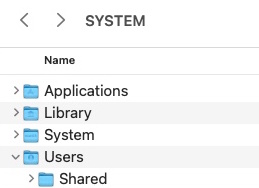
Weg 3. Organisieren Sie Ihr Dateisystem
Weg 4. Speicherplatz mit einem Cloud-Speicher-Manager freigeben
Eine effizientere und effektivere Methode, um Speicherplatz auf dem Mac freizugeben, ist die Verwendung eines Cloud-Speicher-Managers wie CloudMounter. Diese App ermöglicht es Ihnen, über eine einzige Desktop-Anwendung auf mehrere Speicherplattformen wie Google Drive, Amazon oder Dropbox gleichzeitig zuzugreifen. So können Sie von überall auf der Welt mit einer Internetverbindung auf Ihre Daten zugreifen.
Im Gegensatz zu externen Laufwerken, die verloren gehen oder beschädigt werden können, schaffen Cloud-Dienste Speicherplatz, ohne Ihre Sicherheit zu beeinträchtigen. CloudMounter ist eines der besten Tools auf dem Markt für diese Aufgabe.
So leeren Sie den Speicher über CloudMounter
Während native Methoden effektiv sind, wenn Sie Dateien auf dem Mac löschen müssen, um Speicherplatz freizugeben, können sie zeitaufwendig sein und erfordern manuellen Aufwand. Hier kommt CloudMounter ins Spiel, um Ihr Speichermanagement zu vereinfachen, indem Sie Ihren Mac gleichzeitig mit mehreren Cloud-Plattformen verbinden. So funktioniert das:
1. Laden Sie die App herunter und installieren Sie die Desktop-App auf Ihrem MacBook.
2. Starten Sie die App und wählen Sie den benötigten Speicher aus.
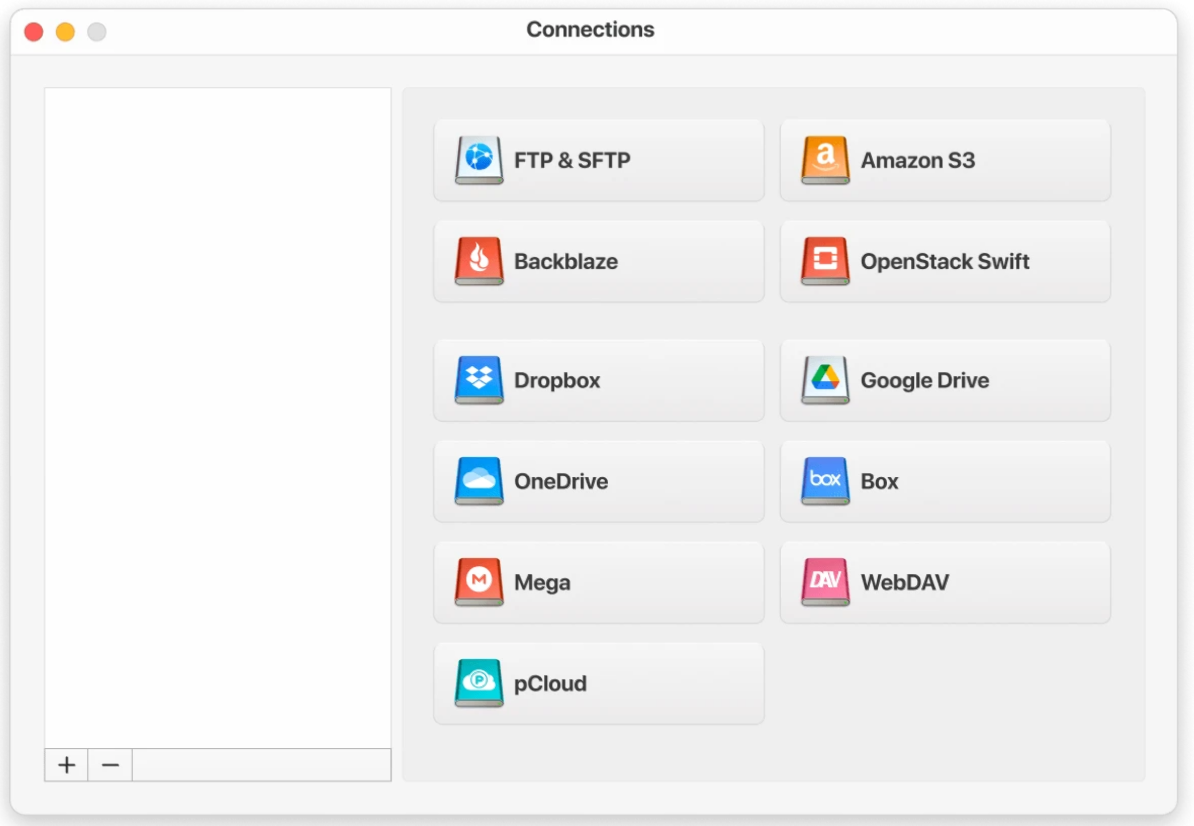
3. Melden Sie sich mit Ihren Zugangsdaten an und verbinden Sie die gewünschten Konten.
4. Klicken Sie auf die Schaltfläche „Einbinden“, um diese als lokale Laufwerke auf Ihrem Mac einzubinden.
5. Greifen Sie über den Finder auf Ihre Dateien zu.
Sie können unnötige Elemente von Ihrer lokalen Festplatte per Drag & Drop in den Cloud-Speicher Ihrer Wahl verschieben oder sie auf Ihre Konten verteilen. Die in den Cloud-Speicher hochgeladenen Dateien belegen keinen Festplattenspeicher. Sie können diese Dateien auch direkt auf dem eingebundenen Laufwerk, wie OneDrive oder Google Drive, öffnen, ohne sie auf Ihren lokalen Speicher herunterzuladen.
Das ist nur der Anfang dessen, was CloudMounter leisten kann. Im Folgenden stellen wir Ihnen einige weitere faszinierende Funktionen vor, über die Sie sich freuen werden.
Warum ist CloudMounter sonst noch interessant
Es lohnt sich, auf die folgenden ebenso wichtigen Funktionen dieser Desktop-App zu achten:
- Umfangreiche Kompatibilität: Die Desktop-App funktioniert nahtlos mit Plattformen wie Google Drive, Dropbox, OneDrive, Amazon S3, pCloud, Box, Backblaze, Mega und OpenStack.
- Zentralisierte Verwaltung: Sie ermöglicht es Ihnen, all Ihre Cloud-Daten an einem Ort zu verwalten, sodass Sie Elemente flexibel verschieben und lokalen Speicherplatz einfach freigeben können.
- Höhere Sicherheit: Diese App bietet zudem clientseitige Verschlüsselung zum Schutz Ihrer Online-Dateien.
- Unterstützung für Remote-Server: Sie ermöglicht die Dateiverwaltung für Remote-Server wie FTP-, SFTP- und WebDAV-Server.
Fazit
Jeder Mac-Benutzer stößt irgendwann einmal im Leben auf Speicherprobleme. Entscheidend ist, wie Sie damit umgehen – sei es mit den systemeigenen Tools oder mit Drittanbieter-Apps wie CloudMounter. Zu den nativen Methoden gehören das Entfernen ungenutzter oder doppelter Dateien, das Überprüfen des Benutzerordners oder das Entwickeln eines organisierten Dateiverwaltungssystems.
CloudMounter hingegen ist eine großartige Alternative, die umfangreiche Funktionen und eine solide Kompatibilität mit verschiedenen Schnittstellen bietet. Es ist ein Muss für jeden Mac-Benutzer, der seinen Speicher optimieren möchte.
